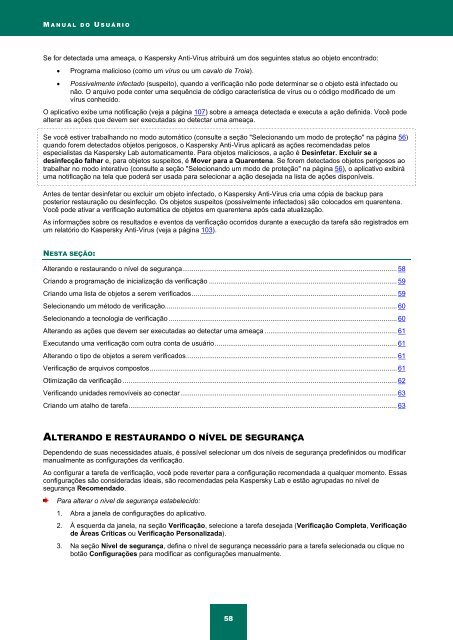Kaspersky Anti-Virus 2012 - Kaspersky Lab
Kaspersky Anti-Virus 2012 - Kaspersky Lab
Kaspersky Anti-Virus 2012 - Kaspersky Lab
Create successful ePaper yourself
Turn your PDF publications into a flip-book with our unique Google optimized e-Paper software.
M A N U A L D O U S U Á R I O<br />
Se for detectada uma ameaça, o <strong>Kaspersky</strong> <strong>Anti</strong>-<strong>Virus</strong> atribuirá um dos seguintes status ao objeto encontrado:<br />
Programa malicioso (como um vírus ou um cavalo de Troia).<br />
Possivelmente infectado (suspeito), quando a verificação não pode determinar se o objeto está infectado ou<br />
não. O arquivo pode conter uma sequência de código característica de vírus ou o código modificado de um<br />
vírus conhecido.<br />
O aplicativo exibe uma notificação (veja a página 107) sobre a ameaça detectada e executa a ação definida. Você pode<br />
alterar as ações que devem ser executadas ao detectar uma ameaça.<br />
Se você estiver trabalhando no modo automático (consulte a seção "Selecionando um modo de proteção" na página 56)<br />
quando forem detectados objetos perigosos, o <strong>Kaspersky</strong> <strong>Anti</strong>-<strong>Virus</strong> aplicará as ações recomendadas pelos<br />
especialistas da <strong>Kaspersky</strong> <strong>Lab</strong> automaticamente. Para objetos maliciosos, a ação é Desinfetar. Excluir se a<br />
desinfecção falhar e, para objetos suspeitos, é Mover para a Quarentena. Se forem detectados objetos perigosos ao<br />
trabalhar no modo interativo (consulte a seção "Selecionando um modo de proteção" na página 56), o aplicativo exibirá<br />
uma notificação na tela que poderá ser usada para selecionar a ação desejada na lista de ações disponíveis.<br />
Antes de tentar desinfetar ou excluir um objeto infectado, o <strong>Kaspersky</strong> <strong>Anti</strong>-<strong>Virus</strong> cria uma cópia de backup para<br />
posterior restauração ou desinfecção. Os objetos suspeitos (possivelmente infectados) são colocados em quarentena.<br />
Você pode ativar a verificação automática de objetos em quarentena após cada atualização.<br />
As informações sobre os resultados e eventos da verificação ocorridos durante a execução da tarefa são registrados em<br />
um relatório do <strong>Kaspersky</strong> <strong>Anti</strong>-<strong>Virus</strong> (veja a página 103).<br />
NESTA SEÇÃO:<br />
Alterando e restaurando o nível de segurança ................................................................................................................ 58<br />
Criando a programação de inicialização da verificação .................................................................................................. 59<br />
Criando uma lista de objetos a serem verificados ........................................................................................................... 59<br />
Selecionando um método de verificação......................................................................................................................... 60<br />
Selecionando a tecnologia de verificação ....................................................................................................................... 60<br />
Alterando as ações que devem ser executadas ao detectar uma ameaça ..................................................................... 61<br />
Executando uma verificação com outra conta de usuário ............................................................................................... 61<br />
Alterando o tipo de objetos a serem verificados .............................................................................................................. 61<br />
Verificação de arquivos compostos ................................................................................................................................. 61<br />
Otimização da verificação ............................................................................................................................................... 62<br />
Verificando unidades removíveis ao conectar ................................................................................................................. 63<br />
Criando um atalho de tarefa ............................................................................................................................................ 63<br />
ALTERANDO E RESTAURANDO O NÍVEL DE SEGURANÇA<br />
Dependendo de suas necessidades atuais, é possível selecionar um dos níveis de segurança predefinidos ou modificar<br />
manualmente as configurações da verificação.<br />
Ao configurar a tarefa de verificação, você pode reverter para a configuração recomendada a qualquer momento. Essas<br />
configurações são consideradas ideais, são recomendadas pela <strong>Kaspersky</strong> <strong>Lab</strong> e estão agrupadas no nível de<br />
segurança Recomendado.<br />
Para alterar o nível de segurança estabelecido:<br />
1. Abra a janela de configurações do aplicativo.<br />
2. À esquerda da janela, na seção Verificação, selecione a tarefa desejada (Verificação Completa, Verificação<br />
de Áreas Críticas ou Verificação Personalizada).<br />
3. Na seção Nível de segurança, defina o nível de segurança necessário para a tarefa selecionada ou clique no<br />
botão Configurações para modificar as configurações manualmente.<br />
58